A "Könyv" funkcióval
készített másolatokat középen össze lehet hajtani és könyvet lehet
belőlük készíteni.
Ez a funkció megkönnyíti a másolatok igényes füzetté vagy
brosúrává rendezését.
Könyv másolása 8 eredeti oldal
felhasználásával
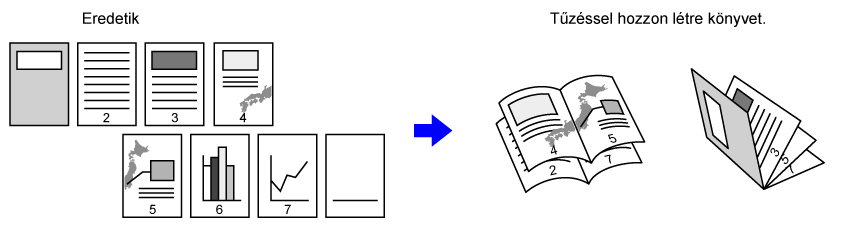
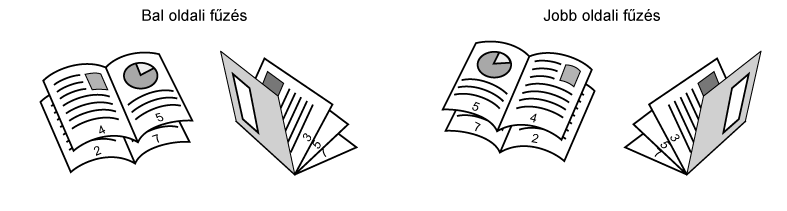
Helyezze be az eredetit.
Helyezze az eredetit az automatikus dokumentumadagoló tálcájába vagy a dokumentumüvegre.Koppintson az [Egyéb], majd a [Könyv] gombra, vagy a [Kimenet], majd a [Gerinc Tűzés] gombra.
Válassza ki a kötési élt.
Az eredetik függvényében érintse meg a [Egyoldalas], [Kétoldalas Könyv] vagy a [Kétoldalas Tabló] gombot.
Ha nem kíván borítót beilleszteni, folytassa a 6. lépéssel.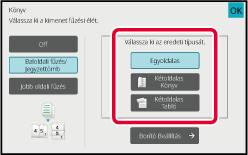
Ha borítót kíván beilleszteni, érintse meg a [Borító Beállítás] gombot, majd az [On] gombot.
Ha a beállításokkal végzett, koppintson egymás után a [OK] és a [Vissza] gombra.A másolás megkezdéséhez koppintson a [Start] gombra.
Ez a funkció az eredeti kettő vagy négy oldalát másolja azonos méretben
a brosúra másolópapírjának minden oldalára.
Ez a funkció megkönnyíti a másolatok igényes füzetté vagy
brosúrává rendezését, minimális számú másolat készítésével.
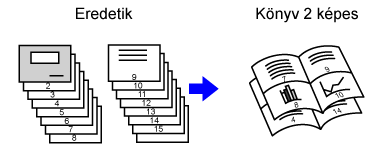
Helyezze be az eredetit.
Helyezze az eredetit az automatikus dokumentumadagoló tálcájába vagy a dokumentumüvegre.Koppintson az [Kimenet] gombra, majd a [Gerinc Tűzés] gombra.
Válassza ki a kötési élt.
Az eredetik függvényében érintse meg a [Egyoldalas], [Kétoldalas Könyv] vagy a [Kétoldalas Tabló] gombot.
Ha nem kíván borítót beilleszteni, folytassa a 6. lépéssel.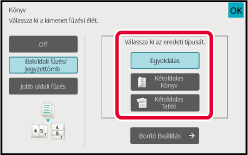
Ha borítót kíván beilleszteni, érintse meg a [Borító Beállítás] gombot, majd az [On] gombot.
 jel.
jel.A műveleti panelen koppintson az [Többképes] gombra.
Érintse meg a használni kívánt Többoldalas lapok gombját.
Ha szükséges, a képek elforognak.Válassza ki az elrendezést.
Koppintson a [Keret] gombra és válasszon szegélyt.
A lapon elrendezett oldalak közé vonalat illeszthet.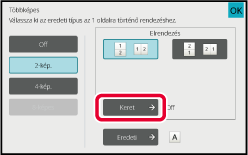
A másolás megkezdéséhez koppintson a [Start] gombra.
Ez a funkció egy kinyitott könyv vagy egyéb kötött anyag két egymással
szemben elhelyezkedő oldaláról készít másolatot.
Az ezzel a funkcióval készített másolatokat középen össze
lehet hajtani füzetté rendezéshez.
Ez a funkció megkönnyíti a másolatok igényes füzetté vagy
brosúrává rendezését.
Könyvmásolási munkamenet (ha
az eredeti 4 oldalas)
Eredeti beolvasása "borító és hátlap" → "borító belső oldala
és 1. oldal" → "2. és 3. oldal" → "4. oldal és a hátlap belső oldala"
sorrendben a másoláshoz.
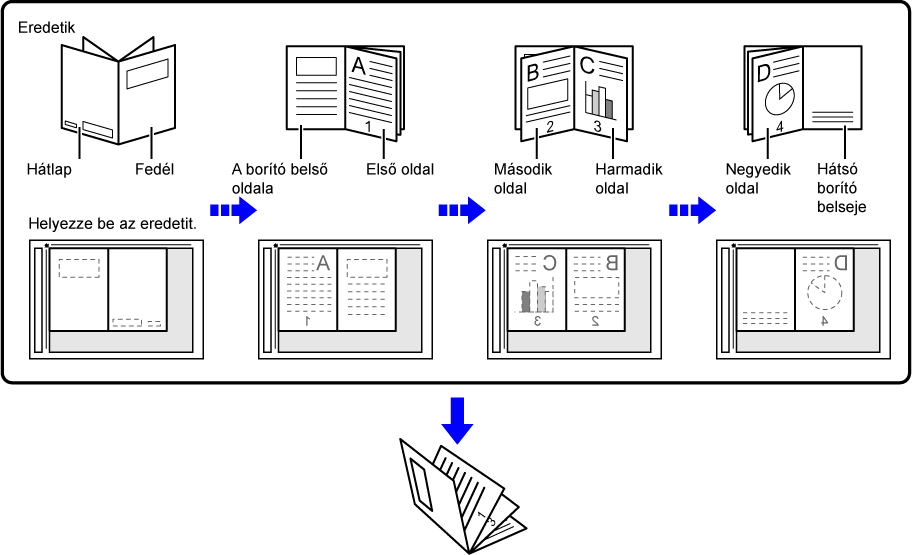
Tegye az eredetit a dokumentumüvegre.
Helyezze be az "első és utolsó lapok" kinyitott oldalait._book-cover(dspf)_1.png)
Koppintson az [Egyéb] gombra, majd a [Könyvmásolás] gombra.
Válassza ki a kötési pozíciót.
Ha nem kíván borítót beilleszteni, érintse meg sorrendben a [OK] és [Vissza] gombot. Majd ugorjon az 5. lépésre.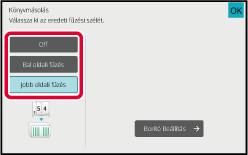
Ha borítót kíván beilleszteni, érintse meg a [Borító Beállítás] gombot, majd az [On] gombot.
Ha a beillesztett borítóra másolni szeretne, jelölje be a [Másolás a borítóra (Duplex)] négyzetet, hogy megjelenjen a jel.
jel.Az első eredeti oldal beolvasásához érintse meg az [Start] gombot.
Elkezdődik az eredeti lapolvasása.Helyezze be a következő kinyitott eredeti oldalt, és érintse meg a [Start] gombot.
Koppintson az 5. lépésben megnyomott gombra.
_book-cover(dspf).png)
A másolás megkezdéséhez koppintson a [Olvasás Vége] gombra.
Ez a funkció gerinctűzött eredetik, például
katalógusok vagy brosúrák lapjait bontja oldalakra, és másolja egymás
után.
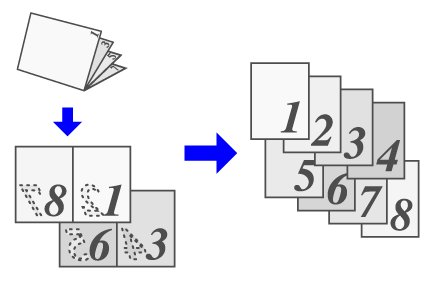
Koppintson az [Egyéb] gombra, majd a [Könyv elválasztás] gombra.
Válassza ki a brosúra eredeti kötési oldalát.
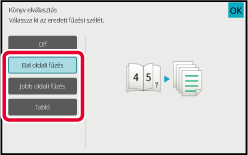
A másolás megkezdéséhez koppintson a [Start] gombra.
Version 04a / bp70m90_usr_04a_hu